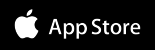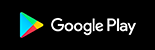Kostenloser Schutz für Ihr Internet
Da die Internetnutzung zu Hause immer mehr zunimmt, war es noch nie so wichtig, Ihre Familie vor gefährlichen und bösartigen Websites zu schützen.
1.1.1.3 für Familien basiert auf der gleichen Technologie zur Kategorisierung und Filterung von Websites, die auch in den Unternehmensprodukten von Cloudflare zum Einsatz kommt. Es nutzt die Internet-Intelligenz von Cloudflare, um Inhalte in Ihrem Heim-Internet-Netzwerk zu filtern.
Filterung von Inhalten für Erwachsene
Halten Sie nicht jugendfreie Inhalte von Kindern in Ihrem Netzwerk fern - mit der ständig aktiven Inhaltskontrolle.
Automatischer Schutz vor Malware
Angreifer verstecken oft schädlichen Code in scheinbar normalen Websites und E-Mails. Diese Angriffe können dazu führen, dass die privaten Daten Ihrer Familie in die falschen Hände geraten.
1.1.1.3 für Familien fügt Ihrem Heim-Wi-Fi einen Malware-Schutz hinzu, der den Zugriff auf bekannte bösartige Websites automatisch blockiert.
Jetzt loslegen
1.1.1.3 für Familien hat zwei Optionen: eine, die nur Malware blockiert, und eine, die sowohl Malware als auch Inhalte für Erwachsene blockiert. Sie können sie installieren, indem Sie die IP-Adresseinstellungen auf Ihrem Internet-Router zu Hause ändern.
Nur Malware-Blockierung
Ändern Sie den DNS Ihres Routers auf 1.1.1.2 und 1.0.0.2
Blockieren von Malware und Inhalten für Erwachsene zusammen
Ändern Sie den DNS Ihres Routers auf 1.1.1.3 und 1.0.0.3
Einrichtung auf einem Router
Die Konfiguration Ihres Routers kann abweichen.
- Verbinden Sie sich mit Ihrem bevorzugten LAN oder WLAN
- Geben Sie die IP-Adresse des Routers und das Gateway Ihres Geräts in den Browser ein (Fritzbox: https://fritz.box / Cisco: https://192.168.0.1 oder https://192.168.1.1 / Arris: derzeit kein Zugriff möglich).
- Wenn Sie dazu aufgefordert werden, geben Sie Ihren Benutzernamen und Ihr Passwort ein. Diese Informationen sind möglicherweise unten auf dem Router vermerkt.
- Suchen Sie auf der Konfigurationsseite Ihres Routers nach den DNS-Server-Einstellungen.
- Notieren Sie sich alle vorhandenen DNS-Server-Einträge für spätere Zwecke.
- Ersetzen Sie diese Adressen durch die DNS-Adressen 1.1.1.3:
- Für IPv4: 1.1.1.3 und 1.0.0.3
- Speichern Sie Ihre Einstellungen und starten Sie dann Ihren Browser.
- Sie sind fertig! Ihr Gerät hat jetzt einen schnelleren privaten DNS-Server
Einrichtung auf Ihrem Tablet und Smartphone
Hierzu müssen Sie nur die App herunterladen.
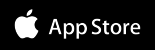
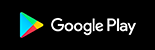
Einrichten auf dem Mac
- Öffnen Sie die Systemeinstellungen.
- Suchen Sie nach DNS-Servern und wählen Sie diese aus der Dropdown-Liste aus.
- Klicken Sie auf die Schaltfläche +, um einen DNS-Server hinzuzufügen, und geben Sie 1.1.1.3 ein.
- Klicken Sie erneut auf + und geben Sie 1.0.0.3 ein (dies dient der Redundanz).
- Klicken Sie auf Ok und dann auf Übernehmen.
- Sie sind fertig! Ihr Gerät hat jetzt einen schnelleren, privaten DNS-Server
Einrichtung auf dem PC
- Klicken Sie auf das Startmenü und dann auf Systemsteuerung.
- Klicken Sie auf Netzwerk und Internet.
- Klicken Sie auf Adaptereinstellungen ändern.
- Klicken Sie mit der rechten Maustaste auf das Wi-Fi-Netzwerk, mit dem Sie verbunden sind, und dann auf Eigenschaften.
- Wählen Sie Internetprotokoll Version 4.
- Klicken Sie auf Eigenschaften.
- Notieren Sie sich alle vorhandenen DNS-Server-Einträge für spätere Bezugnahme.
- Klicken Sie auf Die folgenden DNS-Serveradressen verwenden.
- Ersetzen Sie diese Adressen durch die DNS-Adressen 1.1.1.3:
- Für IPv4: 1.1.1.3 und 1.0.0.3
- Klicken Sie auf OK, und dann auf Schließen.
- Starten Sie Ihren Browser neu.
- Sie sind fertig! Ihr Gerät verfügt nun über schnellere, privatere DNS-Server
#kinderschutz